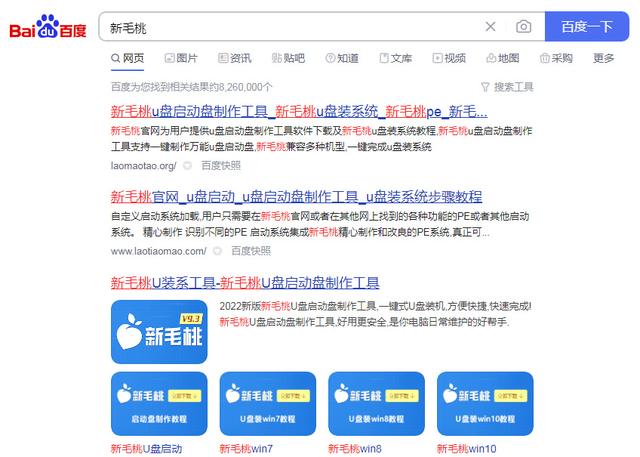编辑:晴晨
系统换成windows过去进入安全模式的10后指令F8不好用!取消了?当然不是,在win10(windows在10简写中,该功能仅放入系统修复模块中,因此进入路径与以往不同。让我们看看win如何在10系统下进入安全模式:
1.打开开始菜单,找到里面的设置;
2.点击设置进入设置界面,找到里面的更新与安全;
3.点击左侧的恢复进行更新和安全界面;
4.在恢复界面的右侧,点击高级启动中的立即重启。
接下来,系统将自动进入安全操作界面,选择疑难答案;
6.在疑难解答界面中选择高级选项;
7.点击启动设置进入高级选项;
8.进入启动设置界面后,我们将看到使用低分辨率视频模式、使用调试模式、使用启动日志、使用安全模式等功能,然后点击右侧的重启按钮;
9.系统重启后,win将自动进入安全模式。需要注意的是,上述操作每次进入安全模式前都要重复,因为下次系统重启后会直接进入登录界面,恢复如初。需要注意的是,上述操作每次进入安全模式前都要重复,因为下次系统重启后会直接进入登录界面,恢复如初。
前面了解了win如何进入安全模式,
你知道这个功能有什么作用吗?
1.解除组策略锁定
当使用计算机时,如果我们遇到一些无法解除的限制,我们必须解除这些限制,我们可以进入安全模式,因为这些限制在安全模式下没有效果。
2.卸载软件
卸载软件时,经常会出现……即使安装了卸载软件,也无法卸载正在使用的提示。在这种情况下,我们可以进入系统安全模式,在安全模式下完全卸载,通常不会卸载。
3.查杀病毒
长时间使用电脑会有很多病毒,虽然有杀毒软件,但对某些病毒来说还是无法清除。此时,我们可以登录安全模式,在安全模式下清理病毒。
4.修复系统故障
当计算机系统出现问题或无法正常启动时,我们不必重新安装系统。我们可以将计算机切换到安全模式,然后重启到系统中,以便正常使用。
5.恢复系统设置
有时我们会安装错误的软件,导致系统设置出现问题,无法正常启动。此时,这些错误的软件和程序可以在安全模式下删除。重启计算机后,将恢复更改设置。
6.整理磁盘碎片
如果系统使用时间过长,会产生大量的磁盘碎片,影响系统的运行速度。此时,我们可以通过进入安全模式清理这些磁盘碎片,使系统恢复正常运行。
电脑网